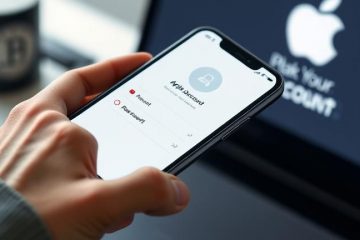Κατανόηση της φωτεινότητας της οθόνης και των μετρήσεων της
Η φωτεινότητα της οθόνης είναι ένας βασικός παράγοντας για το πόσο σαφώς βλέπετε περιεχόμενο στην ηλεκτρονική σας οθόνη, είτε πρόκειται για ένα smartphone, μια οθόνη υπολογιστή ή τηλεόραση. Καθορίζει πόσο φως εκπέμπει η οθόνη, επηρεάζοντας την ορατότητα σε διαφορετικές συνθήκες φωτισμού. Για να κατανοήσουμε πώς μετράται η φωτεινότητα, βοηθά να γνωρίζουμε για μονάδες όπως το Candela ανά τετραγωνικό μέτρο, συντομεύεται ως CD/M². Ένα Candela είναι μια μονάδα φωτεινής έντασης και όταν διαιρείται από την περιοχή της οθόνης σε τετραγωνικά μέτρα, δίνει ένα μέτρο για το πόσο φωτεινή εμφανίζεται η οθόνη στα μάτια σας. Συνήθως, οι οθόνες κυμαίνονται από περίπου 100 CD/m² για DIM εσωτερική προβολή σε πάνω από 1000 CD/m² για HDR (υψηλή δυναμική περιοχή) εμφανίζονται με υψηλή φωτεινότητα. Για παράδειγμα, εάν εργάζεστε σε εξωτερικούς χώρους ή σε φωτεινά δωμάτια, ένα υψηλότερο επίπεδο φωτεινότητας, όπως 600 CD/m² ή περισσότερο, μπορεί να βελτιώσει την ορατότητα. Αντίθετα, για εσωτερική χρήση σε χαμηλό φως, οι χαμηλότερες ρυθμίσεις φωτεινότητας είναι συχνά επαρκείς και μπορούν να βοηθήσουν στην εξοικονόμηση ζωής της μπαταρίας σε φορητές συσκευές. Οι αυτόματες ρυθμίσεις φωτεινότητας χρησιμοποιούν αισθητήρες που ανιχνεύουν το φως περιβάλλοντος και τροποποιούν ανάλογα τη φωτεινότητα της οθόνης. Αυτή η λειτουργία βοηθά στη βελτιστοποίηση της εμπειρίας προβολής σας και στην επέκταση της διάρκειας ζωής της μπαταρίας χωρίς να απαιτείται σταθερές χειροκίνητες αλλαγές. Για τα smartphones και τους φορητούς υπολογιστές, μπορείτε να δείτε τη φωτεινότητα σε NIT, η οποία είναι ισοδύναμη με το CD/M². Για παράδειγμα, μια οθόνη που έχει επισημανθεί ως 500 NITS έχει φωτεινότητα 500 CD/m². Ορισμένες προχωρημένες οθόνες παρέχουν ακόμη λεπτομερείς μετρήσεις στις επιλογές μενού ή τις ρυθμίσεις τους. Εάν η οθόνη σας είναι πολύ φωτεινή, ενδέχεται να αντιμετωπίσετε κόπωση των ματιών. Εάν είναι πολύ αμυδρή, μπορεί να είναι δύσκολο να δείτε λεπτομέρειες. Η προσαρμογή της φωτεινότητας σύμφωνα με το περιβάλλον σας βοηθά στη μείωση της καταπόνησης των ματιών και στη βελτίωση της άνεσης της προβολής. Ορισμένες συμβουλές για την αντιμετώπιση προβλημάτων περιλαμβάνουν την εξασφάλιση της αυτόματης φωτεινότητας εάν είναι διαθέσιμες εάν είναι διαθέσιμες ή με το χέρι βαθμονόμηση της οθόνης σας για βέλτιστα επίπεδα φωτεινότητας. Βοηθά στην επιλογή της σωστής οθόνης για το περιβάλλον σας και μειώνει την καταπόνηση των ματιών, εξασφαλίζοντας ότι η φωτεινότητα της οθόνης ταιριάζει με τις ανάγκες σας. Η κατανόηση του τι σημαίνει πραγματικά αυτός ο αριθμός σας βοηθά να προσδιορίσετε την ποιότητα και την ορατότητα της οθόνης σε διαφορετικές καταστάσεις φωτισμού. Η φωτεινότητα μετράει πόσο φως εκπέμπει η οθόνη, επηρεάζοντας πόσο σαφώς μπορείτε να δείτε το περιεχόμενο. Είναι επαρκές για εσωτερική χρήση υπό τυπικές συνθήκες φωτισμού, όπως σε ένα σαλόνι ή γραφείο. Εάν χρησιμοποιείτε τη συσκευή σας σε φωτεινά περιβάλλοντα, όπως κοντά σε παράθυρα ή σε εξωτερικούς χώρους, αυτό το επίπεδο μπορεί να μην είναι αρκετό για να κάνει την οθόνη άνετα ορατή. Στο εξωτερικό φως του ήλιου, οι οθόνες χρειάζονται συχνά 600 CD/m² ή περισσότερο για καλή ορατότητα. Έτσι, 200 CD/M² είναι καλύτερα κατάλληλα για ελεγχόμενες εσωτερικές ρυθμίσεις, όχι φωτεινό ηλιακό φως. Αλλά αν η φωτεινότητα είναι πολύ υψηλή για μια συγκεκριμένη οθόνη, μπορεί να προκαλέσει στέλεχος ματιών ή να αποστραγγίσει την μπαταρία ταχύτερα σε φορητές συσκευές. Για τις περισσότερες επιτραπέζιες οθόνες και φορητούς υπολογιστές, 200 CD/M² παρέχει μια ισορροπημένη εμπειρία προβολής για καθημερινές εσωτερικές εργασίες όπως η περιήγηση, η ανάγνωση ή η παρακολούθηση βίντεο.
Γιατί είναι σημαντική η φωτεινότητα; Ακρίβεια χρώματος: Η κατάλληλη φωτεινότητα βοηθά στην εμφάνιση των χρωμάτων με έντονο και ακρίβεια. Η άνεση των ματιών: τα κατάλληλα επίπεδα φωτεινότητας μειώνουν την καταπόνηση των ματιών κατά τη διάρκεια της εκτεταμένης χρήσης.
Πώς να ξέρετε αν 200 CD/M² είναι αρκετό;
Αξιολογήστε το συνηθισμένο περιβάλλον σας. Εάν είστε σε εξωτερικούς χώρους ή σε ένα πολύ φωτεινό δωμάτιο, ίσως χρειαστείτε μια οθόνη με τουλάχιστον 300-400 CD/m² ή περισσότερο. Ελέγξτε την τυπική φωτεινότητα της συσκευής σας. Πολλές οθόνες καθορίζουν ένα εύρος, οπότε συγκρίνετε αυτό με τις ανάγκες σας. Δοκιμάστε την οθόνη σας σε διαφορετικές συνθήκες φωτισμού. Εάν βρείτε το περιεχόμενο δύσκολο να δείτε σε φωτεινά δωμάτια, σκεφτείτε να ρυθμίσετε τη φωτεινότητα ή τη μετάβαση σε μια οθόνη υψηλότερης φωτεινότητας.
Συμβουλές για καλύτερη ορατότητα
Χρησιμοποιήστε τη ρύθμιση φωτεινότητας για να ρυθμίσετε σύμφωνα με το φως του περιβάλλοντος. Ενεργοποιήστε τυχόν δυνατότητες αυτόματης φωτεινότητας στη συσκευή σας που προσαρμόζονται στις συνθήκες φωτισμού. Εάν είστε συχνά έξω, εξετάστε φορητές οθόνες ή προστατευτικά οθόνης που έχουν σχεδιαστεί για υπαίθρια ορατότητα. Εξασφαλίζει ότι απολαμβάνετε σαφή, άνετη προβολή εάν σε εσωτερικούς χώρους ή σε μέτρια φωτισμένα περιβάλλοντα. Θυμηθείτε, το κλειδί είναι η εξισορρόπηση της φωτεινότητας με την άνεση των ματιών και τη διάρκεια ζωής της μπαταρίας, ειδικά για φορητές συσκευές. Γενικά, το 200 CD/m² θεωρείται μέτριο επίπεδο φωτεινότητας, κατάλληλο για εσωτερική χρήση σε περιβάλλοντα καλά φωτισμένου. Δεν είναι πολύ υψηλό, αλλά προσφέρει αρκετή φωτεινότητα για να δει λεπτομέρειες με σαφήνεια χωρίς να προκαλεί στέλεχος ματιών σε τυπικό εσωτερικό φωτισμό. Η φωτεινότητα των 200 CD/m² πέφτει άνετα στη μέση αυτής της σειράς. Λειτουργεί καλά για καθημερινές εργασίες όπως η περιήγηση, η εργασία ή η παρακολούθηση βίντεο σε εσωτερικούς χώρους. Αυτές οι φωτεινότερες οθόνες είναι ιδανικές για ζωντανά χρώματα και εικόνες υψηλής αντίθεσης, που χρησιμοποιούνται συχνά σε καλά φωτισμένα δωμάτια ή για επαγγελματική οπτική εργασία. Αντίθετα, οι παλαιότερες ή οθόνες προϋπολογισμού ενδέχεται να έχουν επίπεδα φωτεινότητας κάτω από 150 CD/m², τα οποία μπορεί να είναι πιο δύσκολο να δείτε σε φωτεινά περιβάλλοντα. Για ένα αχνά φωτισμένο δωμάτιο, αυτή η φωτεινότητα είναι επαρκής και ενεργειακά αποδοτική. Ωστόσο, εάν χρησιμοποιείτε συχνά τη συσκευή σας σε εξωτερικούς χώρους ή με έντονο φως του ήλιου, ένα υψηλότερο επίπεδο φωτεινότητας, λένε 300-600 CD/m², ίσως είναι καλύτερο να αποφύγετε προβλήματα ορατότητας. Ένας άλλος παράγοντας είναι προσωπική άνεση. Μερικοί χρήστες βρίσκουν οθόνες με χαμηλότερη φωτεινότητα ευκολότερη στα μάτια, ειδικά κατά τη διάρκεια μεγάλων περιόδων χρήσης. Η πολύ υψηλή φωτεινότητα σε ένα σκοτεινό δωμάτιο μπορεί να προκαλέσει λάμψη και δυσφορία. Η προσαρμογή των ρυθμίσεων φωτεινότητας της οθόνης σας ώστε να ταιριάζει με το περιβάλλον σας βοηθά στη μείωση της κόπωσης των ματιών και ενισχύει την ποιότητα προβολής. Δεν έχει σχεδιαστεί για σκληρές συνθήκες φωτισμού ή υπαίθρια χρήση, αλλά είναι ιδανικό για τις περισσότερες καθημερινές εσωτερικές δραστηριότητες. Κατά την επιλογή μιας συσκευής, σκεφτείτε το τυπικό περιβάλλον σας και πόσο φωτεινό είναι το περιβάλλον σας για να διασφαλίσετε ότι η οθόνη ταιριάζει με τις ανάγκες σας. Πάντα να βαθμονομείτε την οθόνη σας για να εξισορροπήσετε τη σαφήνεια και την άνεση, ειδικά αν περνάτε πολλές ώρες μπροστά της. Όταν μια οθόνη είναι πολύ φωτεινή ή πολύ αμυδρή, μπορεί να προκαλέσει δυσφορία, πονοκεφάλους ή δυσκολία να βλέπετε λεπτομέρειες με σαφήνεια. Η προσαρμογή της φωτεινότητας ώστε να ταιριάζει με το περιβάλλον σας βοηθά στη μείωση της κόπωσης των ματιών και κάνει την οθόνη σας ευκολότερη στην εξέταση για παρατεταμένες περιόδους. Η φωτεινότητα επηρεάζει επίσης την ορατότητα, ειδικά σε διαφορετικές συνθήκες φωτισμού. Για παράδειγμα, σε φωτεινό φως της ημέρας, μια αμυδρή οθόνη μπορεί να είναι δύσκολο να δει, ενώ σε ένα σκοτεινό δωμάτιο, μια πολύ φωτεινή οθόνη μπορεί να αισθάνεται σκληρή στα μάτια σας. Η εύρεση της σωστής ισορροπίας ενισχύει τη σαφήνεια και μειώνει την ανάγκη να στραγγίξετε ή να στραγγίξετε τα μάτια σας. Σε διάφορες καταστάσεις, η σωστή ρύθμιση φωτεινότητας βελτιώνει τη συνολική προβολή. Παρακολουθώντας βίντεο, εργάζεστε σε λεπτομερείς εργασίες ή διαβάζοντας μακρά έγγραφα επωφελούνται από το βέλτιστο επίπεδο φωτεινότητας. Ο στόχος είναι να βλέπετε σαφώς χωρίς να προκαλείτε άγχος στα μάτια σας ή να ενοχλείτε το περιβάλλον σας. Είναι ένα φωτεινό δωμάτιο, μια αμυδρή περιοχή ή σε εξωτερικούς χώρους; Πρόσβαση στον έλεγχο φωτεινότητας της συσκευής σας. Στα Windows, μεταβείτε στις Ρυθμίσεις> Σύστημα> Εμφάνιση. Στο Mac, μεταβείτε στις προτιμήσεις του συστήματος> Εμφανίσεις. Χρησιμοποιήστε τα ενσωματωμένα ρυθμιστικά για να αυξήσετε ή να μειώσετε τη φωτεινότητα. Στόχος για ένα επίπεδο που ταιριάζει άνετα στο περιβάλλον σας. Εάν είναι διαθέσιμη, ενεργοποιήστε την αυτόματη ρύθμιση φωτεινότητας. Αυτή η λειτουργία χρησιμοποιεί αισθητήρες για να προσαρμόσει τη φωτεινότητα της οθόνης με βάση το φως του περιβάλλοντος, διατηρώντας την άνεση καθώς αλλάζουν οι συνθήκες. Δοκιμάστε τις προσαρμογές σας εξετάζοντας την οθόνη για λίγα λεπτά. Βεβαιωθείτε ότι μπορείτε να δείτε λεπτομέρειες με σαφήνεια χωρίς να τεντώσετε τα μάτια σας. φωτεινά περιβάλλοντα: αυξήστε τη φωτεινότητα, έτσι ώστε η οθόνη να μην φαίνεται θαμπό ή δύσκολο να δει. Dim ή Dark Rooms: Μειώστε τη φωτεινότητα για να αποφευχθεί η αντανάκλαση ή η δυσφορία, η οποία μπορεί να προκαλέσει κόπωση των ματιών. Εξωτερική χρήση: μεγιστοποιήστε τη ρύθμιση φωτεινότητας, αν είναι δυνατόν, ειδικά κάτω από το άμεσο ηλιακό φως, ή χρησιμοποιήστε οθόνες αντι-glare ή αποχρώσεις για να βελτιώσετε την ορατότητα. Εκτεταμένες συνεδρίες: Πάρτε τακτικά διαλείμματα και βεβαιωθείτε ότι η φωτεινότητα της οθόνης σας ταιριάζει με το περιβάλλον σας για να αποφύγετε τη συνεχή πίεση. Ακολουθώντας αυτές τις συμβουλές, μπορείτε να διατηρήσετε τη φωτεινότητα της οθόνης σας σε ένα βέλτιστο επίπεδο για διάφορες συνθήκες. Η σωστή ρύθμιση φωτεινότητας βελτιώνει την αναγνωσιμότητα, μειώνει την καταπόνηση των ματιών και επεκτείνει τη διάρκεια ζωής της μπαταρίας της συσκευής σας. Θυμηθείτε, η σωστή ρύθμιση φωτεινότητας ποικίλλει από άτομο σε άτομο και περιβάλλον στο περιβάλλον, οπότε αφιερώστε χρόνο για να βρείτε αυτό που λειτουργεί καλύτερα για εσάς. Η κατανόηση του τι είναι αλήθεια και τι είναι μια εσφαλμένη αντίληψη μπορεί να σας βοηθήσει να λάβετε καλύτερες αποφάσεις σχετικά με τις ρυθμίσεις της οθόνης σας και να προστατεύσετε τα μάτια σας. Σε αυτή την ενότητα, θα ξεκαθαρίσουμε μερικούς από τους πιο συνηθισμένους μύθους σχετικά με τη φωτεινότητα της οθόνης. Ενώ η αύξηση της φωτεινότητας μπορεί να κάνει την οθόνη σας πιο ορατή σε καλά φωτισμένα περιβάλλοντα, ο καθορισμός της πολύ υψηλής μπορεί να προκαλέσει στέλεχος των ματιών και να καταναλώνει περισσότερη διάρκεια ζωής της μπαταρίας. Στην πραγματικότητα, υπερβολικά φωτεινές οθόνες σε σκοτεινές ή εσωτερικές ρυθμίσεις μπορεί να είναι άβολα. Η καλύτερη προσέγγιση είναι να προσαρμόσετε τη φωτεινότητα ώστε να ταιριάζει με το περιβάλλον σας, να το μειώσετε σε χαμηλό φωτισμό και να την αυξάνετε όταν εξωτερικοί στο φως του ήλιου. Ωστόσο, τα υψηλά επίπεδα φωτεινότητας μπορούν να οδηγήσουν σε κόπωση των ματιών, πονοκεφάλους και δυσφορία με την πάροδο του χρόνου, ειδικά αν περάσετε πολλές ώρες κοιτάζοντας την οθόνη σας. Η σωστή ρύθμιση φωτεινότητας βοηθά στην ελαχιστοποίηση της καταπόνησης των ματιών και καθιστά την προβολή πιο άνετη. Αυτές οι ρυθμίσεις βασίζονται στον αισθητήρα φωτός περιβάλλοντος της συσκευής σας, ο οποίος μερικές φορές μπορεί να ξεγελαστεί από προβληματισμούς ή σκιές. Ως αποτέλεσμα, η οθόνη σας μπορεί να είναι πολύ αμυδρή ή πολύ φωτεινή. Εάν παρατηρήσετε δυσφορία ή ασυνεπή φωτεινότητα, δοκιμάστε να ρυθμίσετε τη φωτεινότητα με μη αυτόματο τρόπο. Το κλειδί για την προστασία των ματιών σας είναι να ακολουθήσετε τον κανόνα 20-20-20: κάθε 20 λεπτά, κοιτάξτε κάτι από 20 μέτρα για τουλάχιστον 20 δευτερόλεπτα. Επίσης, η λήψη τακτικών διαλείμματα και η διατήρηση του κατάλληλου φωτισμού στο χώρο εργασίας σας είναι σημαντικοί. Μπορεί να προκαλέσει λάμψη και να καταστήσει πιο δύσκολο να δούμε λεπτομέρειες. Αντ’αυτού, βρείτε ένα άνετο επίπεδο που μειώνει την λάμψη και ταιριάζει με το περιβάλλον σας. Πολλές συσκευές σάς επιτρέπουν να αλλάζετε εύκολα μεταξύ διαφορετικών επιπέδων φωτεινότητας, οπότε πειραματιστείτε για να δείτε τι λειτουργεί καλύτερα για εσάς. Ρυθμίστε τη φωτεινότητα με βάση τις συνθήκες φωτισμού αντί να κολλήσετε σε σταθερό επίπεδο. Θυμηθείτε να κάνετε τακτικά διαλείμματα για να μειώσετε την καταπόνηση των ματιών, ανεξάρτητα από τις ρυθμίσεις φωτεινότητας. Εάν η συσκευή σας έχει νυχτερινή λειτουργία ή φίλτρα μπλε φως, χρησιμοποιήστε τα σε χαμηλό φωτισμό για να μειώσετε την κόπωση των ματιών. Η επιλογή του σωστού επιπέδου φωτεινότητας για τη συσκευή σας είναι απαραίτητη για την άνεση και τη βέλτιστη απόδοση. Είτε χρησιμοποιείτε την οθόνη σας σε εσωτερικούς χώρους, σε εξωτερικούς χώρους, τυχερά παιχνίδια ή για επαγγελματική εργασία, η σωστή φωτεινότητα μπορεί να μειώσει την καταπόνηση των ματιών και να βελτιώσει την ορατότητα. Αυτός ο οδηγός θα σας βοηθήσει να προσδιορίσετε τις καλύτερες ρυθμίσεις φωτεινότητας για διάφορα σενάρια και πώς να τα προσαρμόσετε αποτελεσματικά. Η φωτεινότητα πρέπει να είναι αρκετή για να δει καθαρά χωρίς να προκαλεί αντοχή ή στέλεχος ματιών. Εάν το δωμάτιό σας έχει καλό φωτισμό, ο καθορισμός της οθόνης σας σε περίπου 150-200 nits είναι ιδανική. Ρυθμίστε τη φωτεινότητα έτσι ώστε η οθόνη να φαίνεται φυσική και άνετη. Εξωτερική χρήση: Όταν χρησιμοποιείτε τη συσκευή σας έξω, ειδικά σε άμεσο ηλιακό φως, χρειάζεστε υψηλότερη φωτεινότητα. Τα επίπεδα φωτεινότητας 400 ή περισσότερων μπορεί να σας βοηθήσουν να δείτε με σαφήνεια την οθόνη. Ορισμένες συσκευές υψηλής τεχνολογίας αυτόματες προσαρμογές με βάση το φως του περιβάλλοντος, αλλά αν η δική σας δεν το κάνει, αυξήστε τη φωτεινότητα για να μειώσετε την αντανάκλαση και τις αντανακλάσεις. Gaming: Για τα τυχερά παιχνίδια, η σωστή φωτεινότητα μπορεί να ενισχύσει την εμπειρία σας. Συνήθως, μια ισορροπημένη ρύθμιση περίπου 200-300 nits λειτουργεί καλά. Θα πρέπει να είναι αρκετά φωτεινό για να βλέπετε λεπτομέρειες σε σκοτεινές σκηνές χωρίς να ξεπλύνετε το χρώμα. Πολλοί παίκτες προτιμούν να επιτρέπουν την αυτόματη ή προσαρμοστική φωτεινότητα ώστε να ταιριάζουν με τα εφέ φωτισμού παιχνιδιών. Επαγγελματική εργασία: Όταν εργάζεστε για το σχεδιασμό, τη φωτογραφία ή την επεξεργασία βίντεο, η ακριβής αναπαράσταση χρώματος είναι ζωτικής σημασίας. Χρησιμοποιήστε μια βαθμονομημένη οθόνη και ρυθμίστε τη φωτεινότητα σύμφωνα με τον χώρο εργασίας σας. Συνήθως, μια χαμηλότερη έως μέτρια φωτεινότητα, περίπου 120-180 nits, αποτρέπει την παραμόρφωση του χρώματος και μειώνει την κόπωση των ματιών κατά τη διάρκεια παρατεταμένων καθηκόντων. Για να ρυθμίσετε αποτελεσματικά τη φωτεινότητα, εδώ είναι μια απλή διαδικασία: Εντοπίστε τον έλεγχο φωτεινότητας στη συσκευή σας, συνήθως ένα αποκλειστικό κουμπί, πλήκτρο λειτουργίας ή μέσω ρυθμίσεων εμφάνισης. Ξεκινήστε με το συνιστώμενο επίπεδο για τη ρύθμιση-ινδική, υπαίθρια, τυχερά παιχνίδια ή εργασία. Ρυθμίστε σταδιακά παρατηρώντας την οθόνη και το επίπεδο άνεσης. Απορρίψτε αν αντιμετωπίσετε λάμψη ή εμφανιστείτε εάν η ορατότητα είναι κακή. Δοκιμάστε σε διαφορετικές συνθήκες φωτισμού εάν αλλάξει το περιβάλλον σας, όπως η μετακίνηση από εσωτερικούς χώρους σε υπαίθρια ή διαφορετικά δωμάτια. Θυμηθείτε, χρησιμοποιώντας αυτόματες δυνατότητες ρύθμισης φωτεινότητας που διατίθενται στις περισσότερες συσκευές μπορούν να απλοποιήσουν αυτή τη διαδικασία. Αυτά τροποποιούν αυτόματα τη φωτεινότητα της οθόνης με βάση το φως του περιβάλλοντος, βοηθώντας στην πρόληψη της κόπωσης των ματιών και τη διατήρηση της διάρκειας ζωής της μπαταρίας. Επαναξιολογήστε τακτικά και προσαρμόστε τη φωτεινότητα σας ώστε να ταιριάζει με τα μεταβαλλόμενα περιβάλλοντα και τις εργασίες για την καλύτερη εμπειρία. Συμβουλές για διαφορετικά περιβάλλοντα
Αντιμετώπιση προβλημάτων κοινών προβλημάτων φωτεινότητας
Επιλέγοντας τη σωστή φωτεινότητα για διαφορετικές ρυθμίσεις